
O que fazer se você esqueceu sua senha Wi-Fi para entrar no roteador? Como descobrir a senha do seu Wi-Fi de um computador, laptop, no Windows 7, iPhone, iPad, no telefone e tablet Android?
Neste artigo, você aprenderá o que fazer, esqueceu a senha da rede doméstica Wi-Fi.
Navegação
- Como restaurar uma senha esquecida de um ponto de acesso sem fio no Mac (funciona com todos os roteadores Wi-Fi e senhas de aeroporto)?
- Como restaurar uma senha esquecida de um ponto de acesso sem fio no Windows?
- Como restaurar uma senha Wi-Fi esquecida através de um roteador?
- O que fazer se nenhuma das maneiras de restaurar a senha me ajudou?
- VÍDEO: O que fazer se eu esqueci a senha do Wi-Fi
A maioria das pessoas configura redes Wi-Fi uma vez, insira uma senha em todos os dispositivos e esquece completamente. E quando você compra um novo telefone ou o convidado deseja acessar a rede no seu smartphone, começa a pesquisa louca pela senha do Wi-Fi. Considere algumas dicas para restaurar as senhas Wi-Fi salvas.
Observação! Este manual não serve para invadir redes Wi-Fi. Isso é ilegal e pode trazer a você problemas muito mais sérios do que você provavelmente entende. Essas etapas foram projetadas apenas para restaurar sua própria senha Wi-Fi, se você ainda não teve acesso à rede em um de seus dispositivos.
Como restaurar uma senha esquecida de um ponto de acesso sem fio no Mac (Trabalha com todos os roteadores Wi-Fi e senhas de aeroporto)?
A boa notícia é que é realmente muito fácil restaurar uma senha esquecida de um ponto de acesso Wi-Fi sem fio usando uma ferramenta embutida Mac OS XE nós mostraremos como fazer isso.
Você pode restaurar a senha de qualquer rede sem fio para a qual seu MacUsando este método, ele funciona bem em todas as versões OS X..
Antes de começar, você precisará de acesso à conta do administrador MacE você precisará o nome do roteador wai-fiA partir do qual você está tentando restaurar a senha. Agora vamos começar:
Encontre a função na pesquisa " Molho de chaves", Como mostrado na figura abaixo:
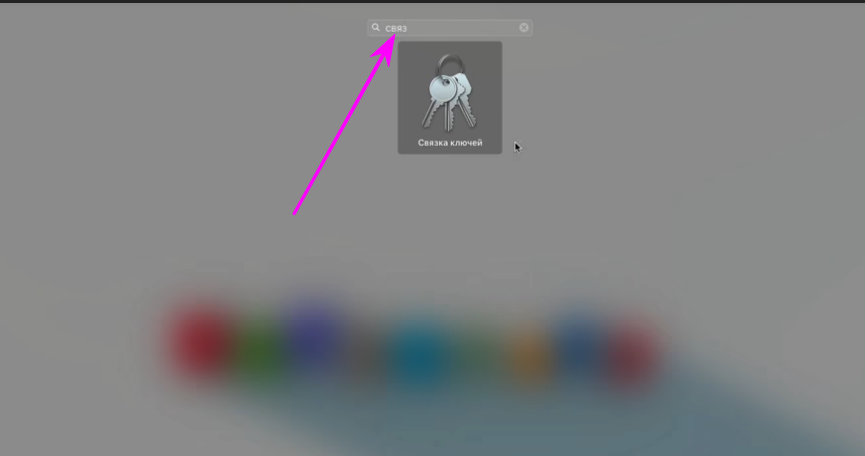
- Você abrirá sua lista de recursos de estacionamento na Internet.
- Entre na janela de pesquisa o nome da sua rede Wi-Fai (roteador), clique em " OK«.
- Uma linha separada aparecerá o nome da sua rede (roteador) e você precisa clicar nele 2 vezes.
- A janela é aberta, como na figura abaixo.
- Clique na janela abaixo à esquerda " Mostre a senha«.
- Você pulará uma pequena janela superior, onde precisa indicar a senha do administrador e pressionar ” OK«.
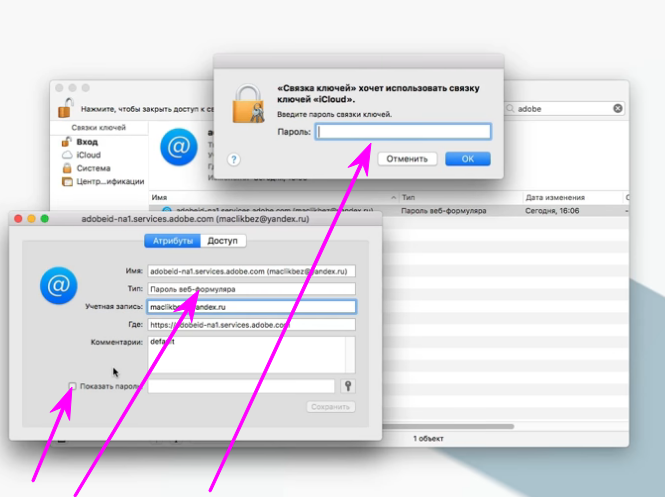 Depois disso, na janela onde eles colocam uma marca de seleção " Mostre a senha“, A senha Vai Fai Pota aparecerá, o que você está procurando. (Veja a figura abaixo)
Depois disso, na janela onde eles colocam uma marca de seleção " Mostre a senha“, A senha Vai Fai Pota aparecerá, o que você está procurando. (Veja a figura abaixo)
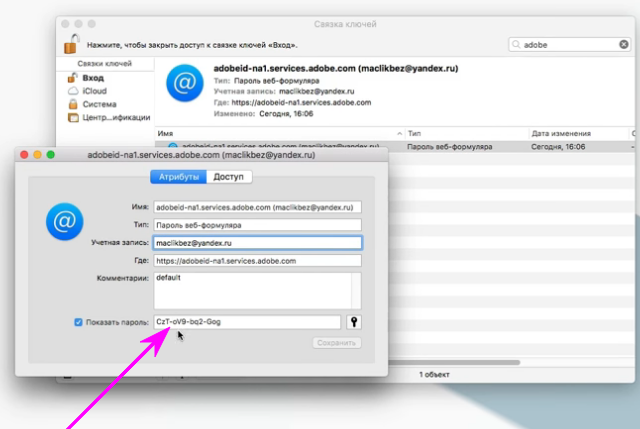
- A senha pode ser copiar e usar a seu critério.
Quando você terminar de assistir sua senha, você deve remover a bandeira e fechar Chaveiro (bando de chaves)Para que ele desapareça novamente. Essa é apenas uma boa prática de segurança, porque não é segura deixar os detalhes da entrada do sistema disponível para o mundo, mesmo que seja apenas para o ponto de acesso Wi-Fi.
Esse truque é especialmente útil se você usar senhas muito complexas e precisar inseri -las em um novo dispositivo Mac ou iOS, que ainda não ingressou na mesma rede, ou você só precisa fornecer a um amigo ou colega informações sobre como entrar em um roteador Wi-Fi para que eles possam se conectar à Internet. Desde em Mac está armazenado a história de todas as redes conectadas a ela, você pode usar a história para obter uma senha de rede Wi-Fi, que você ingressou por vários meses (se não anos), até que as chaves das chaves permaneçam intocadas.
Essa função também é frequentemente usada ao tentar recuperar as senhas para roteadores Wi-Fi sem fio aos quais o PC estava conectado anteriormente e havia a necessidade de descobrir a senha.
Como restaurar uma senha esquecida de um ponto de acesso sem fio no Windows?
Mesmo se você não tiver um acesso ao administrador no seu PC, poderá encontrar uma senha Wi-Fi executando as etapas a seguir.
Observação! Este método funciona apenas quando o valor é definido para garantir a segurança Privado -Se você estiver conectado à rede corporativa, por exemplo, ao seu Wi-Fi no escritório, esse método não mostrará a senha.
- Primeiro de tudo, você precisa ir para "Start" ›" Painel de gerenciamento "› "Centro de controle de redes e acesso geral". Em computadores com o Windows 8, você pode pressionar a tecla Windows + C., clique "Procurar" E encontra "Centro de Gerenciamento de Redes e Acesso Geral".
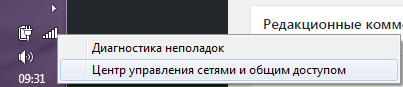
- Clique "Alterar configurações do adaptador" No painel lateral esquerdo.
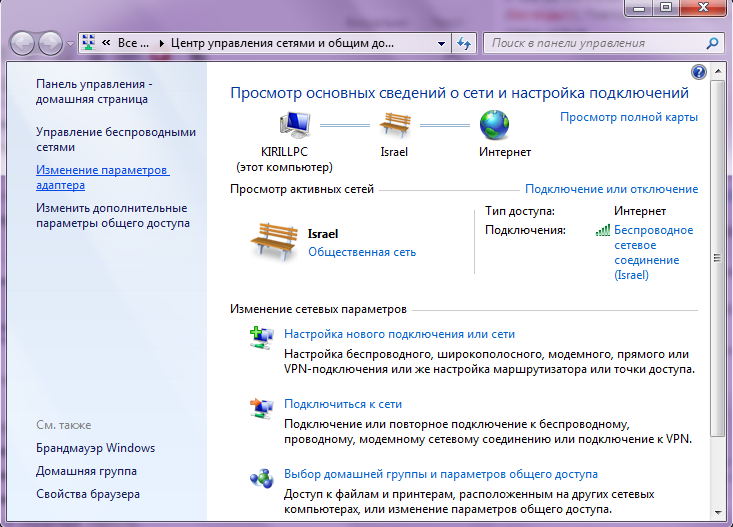
- Clique em PKM no ponto de acesso Wi-Fi que você usa e clique "Estado".
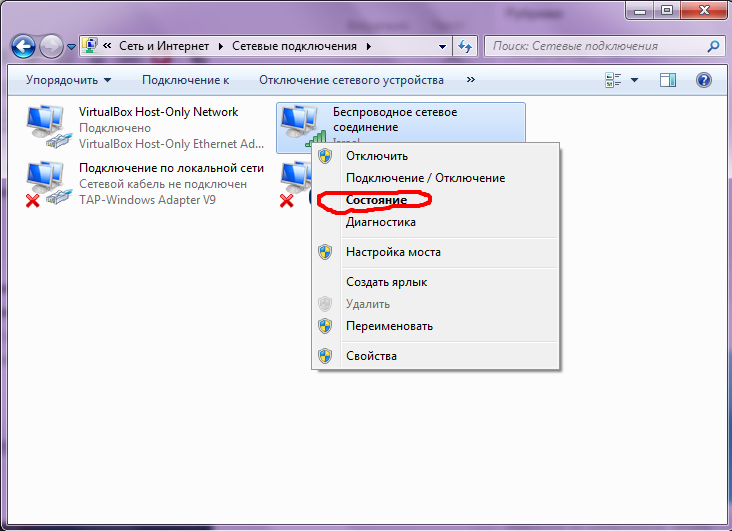
- Clique Propriedades de uma rede sem fio.
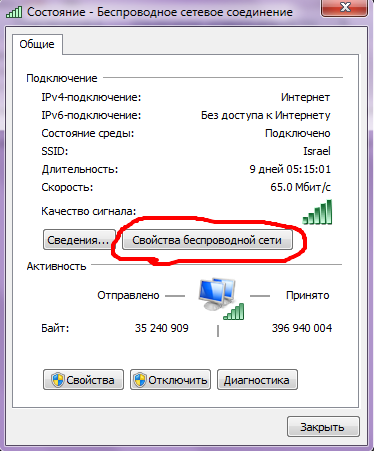
- Vá para a guia "Segurança".
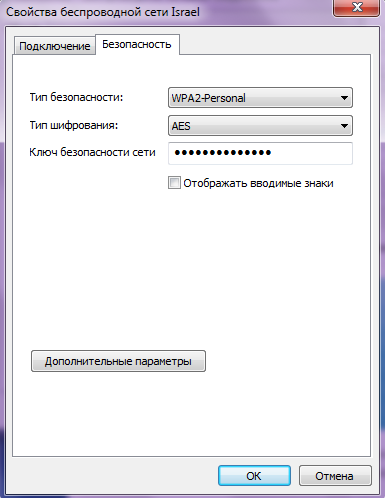
- Agora você verá o nome da rede Wi-Fi e uma senha oculta. Clique "Exiba os sinais inseridos"Para ver a senha salva.
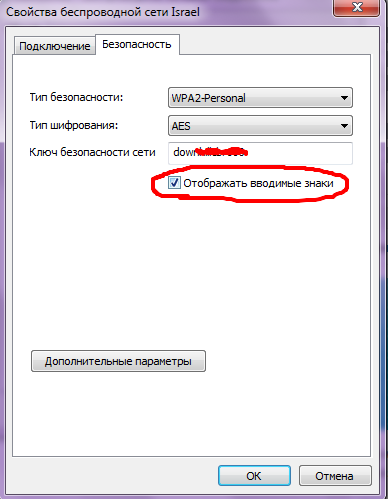
Método alternativo:
Você pode instalar um aplicativo que mostra senhas WiFi armazenadas no seu computador.
Siga esses passos:
- Baixar e instalar WiFi Senha Revealer. O instalador tentará fazer você instalar o Skype e o AVG Tuneup, por isso sugerimos que você remova a marca deles durante a instalação.
- Execute o programa quando a instalação for concluída.
- Agora você pode ver todos os nomes de rede Wi-Fi e suas senhas salvas. Você não precisa fazer nada além de iniciar o programa para visualizar essas senhas SSID e Wi-Fi.
Como restaurar uma senha Wi-Fi esquecida através de um roteador?
Se você não tem um computador Windows ou MacQuem tem dados contábeis Wi-Fi, ou se você estiver tentando fazer isso com seu telefone ou tablet, ainda pode tentar encontrar a senha Wi-Fi salva através do roteador se estiver conectado à rede Wai-Fi-Fi , mas lembre -se de que você pode se conectar ao roteador usando o cabo Ethernet.
Tablets e telefones celulares não podem ajudá-lo com isso, pois é improvável que estejam conectados à rede Wi-Fi.
As etapas serão um pouco diferentes com cada roteador.
Alterar e instalar configurações irregulares aqui pode danificar uma rede sem fio para todos; portanto, aja por seu próprio perigo e risco.
- Primeiro abra seu navegador e vá para o endereço local do roteador - geralmente este http://192.168.1.1, mas o URL está mudando dependendo do marcador do roteador, então verifique a liderança (ou site oficial) para encontrar o endereço certo.
- Insira o usuário e a senha. Novamente, isso dependerá do fabricante e você também pode e deve alterar senhas. Nos roteadores MTNL e Airtel, nomes de usuário e senhas são "Admin" sem cotações (outros roteadores geralmente têm "Senha" Sem cotações como senha por padrão). Você precisará verificar o fabricante do roteador ou ISP se essas combinações não funcionarem.
- Clique "Internet", e então "Conexão sem fio". Em alguns roteadores, o parâmetro sem fio pode ser visível na tela principal. Nesta seção, você verá o tipo de segurança (WEP, WPA, etc.) e a chave. Alguns roteadores podem ter esses parâmetros na guia "Segurança".
O campo ao lado da chave contém uma senha para a rede Wi-Fi. Em muitos roteadores, este é um texto simples, para que você possa simplesmente destacá -lo e copiá -lo ou escrevê -lo em um pedaço de papel.

O que fazer se nenhuma das maneiras de restaurar a senha me ajudou?
Você pode ter que abandonar o roteador se nada funcionar. A redefinição do roteador é uma etapa extrema e você precisará reconfigurar a rede para restaurar sua conexão com a Internet. Se você não sabe como fazer isso, sugerimos que você procure ajuda seu provedor de Internet.
Antes de tentar fazer isso, você deve verificar o guia do usuário para o seu roteador.
Cada roteador tem um interruptor de descarga. Alguns roteadores têm um botão pequeno, enquanto outros roteadores têm esse botão escondido em um pequeno orifício (que você pode usar usando um clipe).
Esse interruptor deve ser pressionado por alguns segundos para redefinir o roteador. Os indicadores piscantes no roteador lhe dirão que ele foi descartado. Assim que isso for feito, aguarde a reinicialização e reconfigure a rede.
As etapas exatas serão melhores que o seu provedor; portanto, recomendamos entrar em contato com ele, se você precisar soltar o roteador sem fio e se você não souber exatamente o que está fazendo.
Assim, você pode restaurar as senhas Wi-Fi salvas ou esquecidas. Se você conhece outros métodos simples que funcionaram para você, informe -nos através dos comentários.
